Доступно с лицензией Data Reviewer.
Дублированная геометрия возникает, когда два объекта одного типа геометрии совмещены или находятся в одном местоположении. Объекты также могут иметь общие атрибуты и происходить, как из разных, так и из одного общего класса пространственных объектов.
Проверки дублированной геометрии ищет в заданном классе пространственных объектов объекты с общей геометрией, расположенные в одном месте. Можно искать все дублированные объекты или только объекты с идентичными атрибутами в редактируемых полях. Если помимо геометрии включается поиск по атрибутам, можно использовать игнорирование полей, использующих метаданные уровня объекта. Проверка может быть проведена для целого класса пространственных объектов, подтипа или набора объектов, выбранного с помощью SQL-запроса.
После того как определен критерий проверки, можно настроить примечания и рейтинг степени серьезности. Примечания позволяют уточнять описание для объекта, который был записан в таблицу Reviewer, и копировать их в поле Примечания таблицы Reviewer. Рейтинг степени серьезности позволяет вам отметить степень важности для результатов Reviewer с терминами вашего процесса обеспечения/контроля качества. Чем меньше значение показателя, тем выше приоритет результата проверки.
- Запустите ArcMap.
- В главном меню щелкните Настройка > Панели инструментов > Data Reviewer.
- Щелкните стрелку ниспадающего списка Выбрать проверку данных (Select Data Check) на панели инструментов Data Reviewer, щелкните знак плюс (+) рядом с Проверки дублированности геометрии (Duplicate Geometry Checks), затем нажмите Проверки дублированной геометрии (Duplicate Geometry Check).
Откроется диалоговое окно Свойства проверки дублированной геометрии (Duplicate Geometry Check Properties).
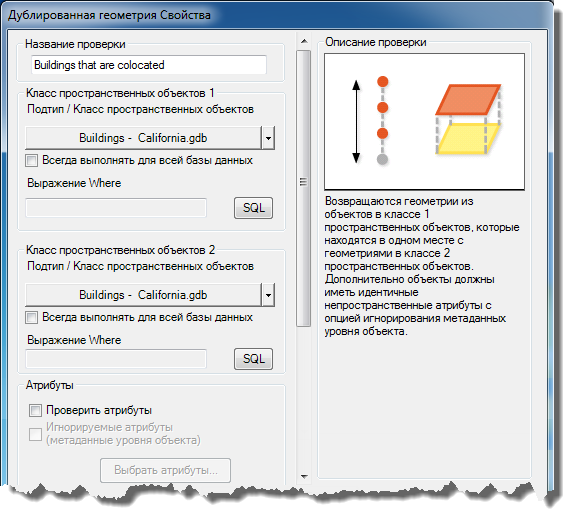
- При необходимости введите уникальное имя для проверки в текстовом поле Название проверки.
- Щелкните стрелку ниспадающего списка Класс/подтип объекта (Feature Class/Subtype) в области Класс объекта 1 (Feature Class 1) и выберите класс и подтип пространственных объектов, для которых будет запущена проверка.
- Чтобы запустить проверку для целого класса пространственных объектов и сохранить это в настройках, отметьте опцию Всегда запускать для всей базы данных.
- Чтобы запустить проверку для отдельных объектов в классе пространственных объектов, нажмите SQL для создания SQL-запроса.
- Повторите шаги 5-7 в области Класс объекта 2 (Feature Class 2).
- Для проверки идентичности атрибутов объектов, поставьте флажок для Проверять атрибуты (Check Attributes).
- Чтобы игнорировать атрибуты метаданных уровня объекта для дублированной геометрии, установите флажок Игнорируемые атрибуты (Метаданные уровня объекта) (Attributes to Ignore (Feature Level Metadata)).
- Нажмите Выбрать атрибуты (Select Attributes), чтобы выбрать, какие атрибуты игнорировать.
Откроется диалоговое окно Игнорируемые атрибуты (Attributes To Ignore).
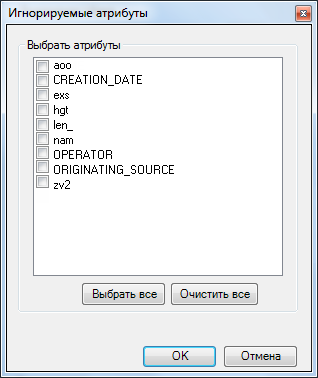
- Отметьте флажками те атрибуты, которые хотите игнорировать при поиске дублируемых объектов.
- Нажмите ОК.
- При необходимости введите описание для результатов проверки в текстовом поле Примечания в области примечаний Reviewer.
- При необходимости щелкните стрелку ниспадающего списка Важность и выберите значение, указывающее на приоритет результатов проверки в области Примечания Reviewer.
Важность указывает на серьезность результата проверки. Диапазон этих значений от 1 до 5, где 1 обозначает высший приоритет, а 5 — низший.
- Нажмите ОК.
- Щелкните кнопку Запустить проверку данных
 на панели инструментов Data Reviewer.
на панели инструментов Data Reviewer.
Откроется диалоговое окно Объекты для проверки.
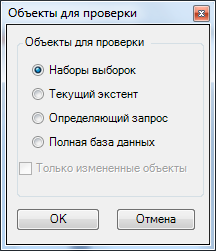
- Выберите опцию в области Объекты для проверки.
- Выбранный набор – проверка выполняется на объектах, выбранных в данный момент на карте.
- Текущий экстент – проверка выполняется для текущего экстента карты, управляемого масштабом карты.
- Определяющий запрос – проверка выполняется на объектах, отображаемых в соответствии с определяющими запросами, которые были созданы для класса пространственных объектов.
- Вся база данных – проверка выполняется по всем объектам класса пространственных объектов.
- Чтобы выполнить проверку только на объектах, которые были отредактированы в версионной рабочей области, отметьте Только измененные объекты.
- Щелкните ОК.
Проверка выполняется на экстенте, указанном в диалоговом окне Объекты для оценки.
После окончания проверки появляется диалоговое окно результатов Reviewer.
- Вы можете сделать это одним из следующих способов:
- Если вы хотите просмотреть результаты в окне Просмотр объектов, выберите опцию Просмотр результатов.
- Если вы начали сеанс Reviewer и хотите записать результаты в таблицу Reviewer, выберите опцию Записать в таблицу Reviewer.
- Нажмите ОК.